Cómo recibir alertas para dormir según cuándo necesitas despertarte

Cómo recibir alertas para dormir según cuándo necesitas despertarte
En WebTech360Tips, hemos cubierto una gran cantidad de utilidades para gestionar los cambios introducidos por Windows 8. Uno de los cambios más destacados es la sustitución del Menú Inicio por la Pantalla de Inicio. Se han creado numerosas utilidades para recuperar el Orbe de Inicio o cambiar la forma en que interactuamos con la Pantalla de Inicio. Hoy, presentamos otra herramienta llamada Modificador del Menú Inicio , que permite tener el contenido de la Pantalla de Inicio directamente en el Escritorio. No es necesario salir del Escritorio para acceder a los mosaicos de las aplicaciones instaladas. El programa permite alternar entre el modo de pantalla completa y el modo de escritorio para la Pantalla de Inicio, y es compatible con todas las funciones de la Pantalla de Inicio original, como la búsqueda por escritura.
De forma predeterminada, al acceder a la Pantalla de Inicio, esta aparece en pantalla completa. El Modificador de Pantalla de Inicio modifica este comportamiento y convierte la interfaz de pantalla completa en una de media pantalla. La aplicación es muy sencilla de usar, con opciones para seleccionar la posición de la Pantalla de Inicio, la pantalla en la que se mostrará (útil si tiene varias pantallas conectadas al sistema) y una tecla de acceso rápido para alternar entre pantalla completa y media pantalla. Además, puede abrir la Pantalla de Inicio en la parte superior o inferior de la pantalla. Al abrirla, podrá ver la Pantalla de Inicio y el Escritorio simultáneamente. Todas las funciones de la Pantalla de Inicio están completamente habilitadas, incluso en modo de media pantalla. Para usar la aplicación, realice los cambios necesarios en la Pantalla de Inicio y haga clic en el botón Aplicar.
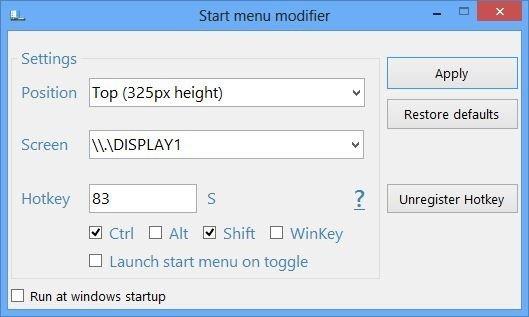
Al intentar instalar el programa, Windows SmartScreen podría impedir que se ejecute la aplicación porque no la reconoce. Haga clic en "Más información" para continuar.
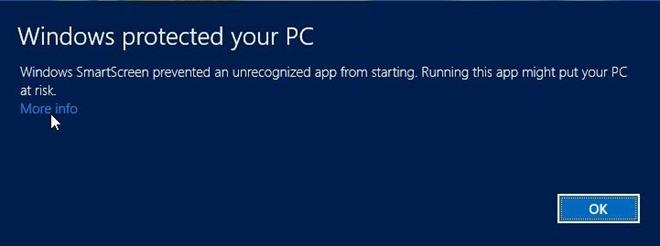
Haga clic en Ejecutar de todos modos en la esquina inferior derecha para continuar con la instalación.
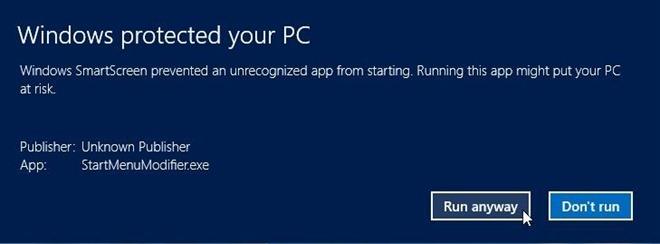
La pantalla de inicio se puede configurar para que aparezca en la parte inferior de la pantalla. Los mosaicos de las aplicaciones instaladas se muestran en una sola fila. Puedes navegar entre las aplicaciones con el ratón.
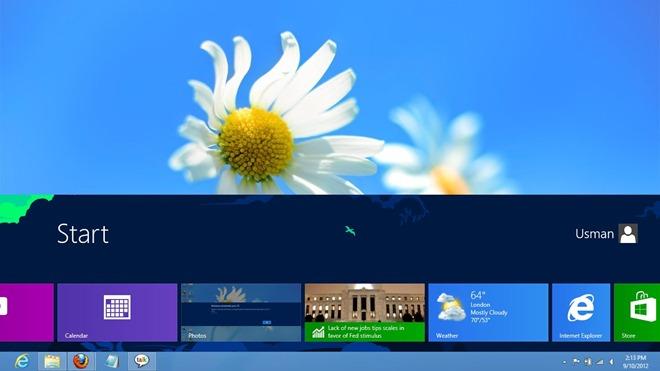
Incluso cuando tienes una ventana abierta, puedes acceder a la pantalla de inicio sin moverte del Escritorio.
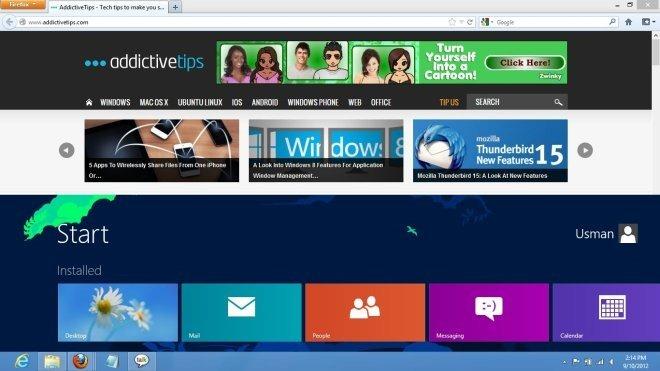
Utilizando las opciones del programa, puede configurar la Pantalla de Inicio para que aparezca solo en la mitad superior de la pantalla.
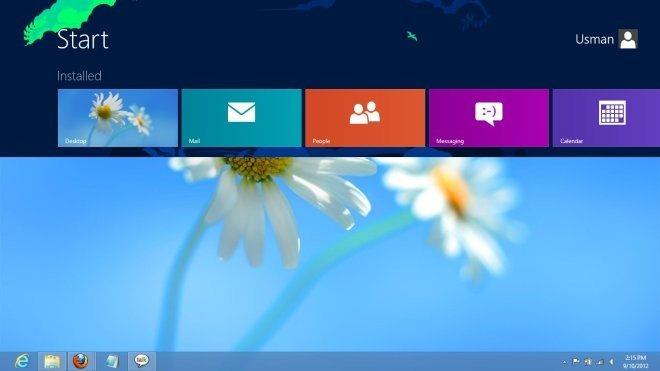
Las características de la pantalla de inicio, como la función de escribir y buscar, funcionan perfectamente sin ningún problema.
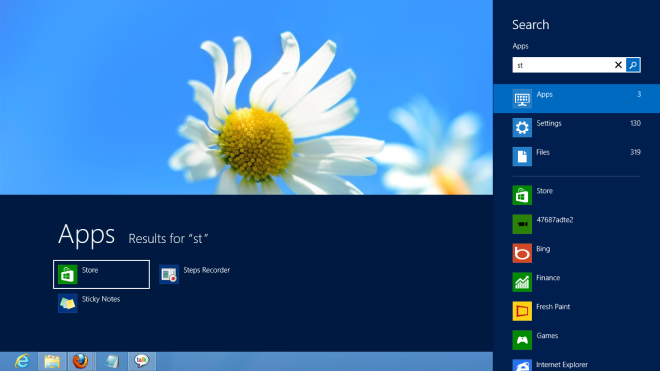
El Modificador de pantalla de inicio funciona en versiones de 32 y 64 bits de Windows 8.
(https://www.diablocrafts.com/uploads/SMModifier1e.zip) Descargar Modificador del Menú Inicio (Enlace directo)
[vía intowindows ]
Cómo recibir alertas para dormir según cuándo necesitas despertarte
Cómo apagar la computadora desde el teléfono
Windows Update funciona básicamente en conjunto con el registro y diferentes archivos DLL, OCX y AX. En caso de que estos archivos se corrompieran, la mayoría de las funciones de...
Últimamente, aparecen como hongos nuevos paquetes de protección del sistema, y todos ellos ofrecen una nueva solución de detección de spam y antivirus, y si tienes suerte...
Aprende a activar el Bluetooth en Windows 10/11. El Bluetooth debe estar activado para que tus dispositivos Bluetooth funcionen correctamente. ¡No te preocupes, es muy fácil!
Anteriormente, revisamos NitroPDF, un buen lector de PDF que también permite al usuario convertir documentos en archivos PDF con opciones como fusionar y dividir el PDF.
¿Alguna vez has recibido un documento o archivo de texto con caracteres redundantes? ¿El texto contiene muchos asteriscos, guiones, espacios vacíos, etc.?
Tanta gente me ha preguntado sobre el pequeño ícono rectangular de Google al lado del Orbe de Inicio de Windows 7 en mi barra de tareas que finalmente decidí publicar esto.
uTorrent es, sin duda, el cliente de escritorio más popular para descargar torrents. Aunque funciona a la perfección en Windows 7, algunas personas tienen...
Todos necesitamos tomar descansos frecuentes mientras trabajamos con una computadora; al no tomar descansos existe una gran posibilidad de que sus ojos se salgan (bueno, no salten).







